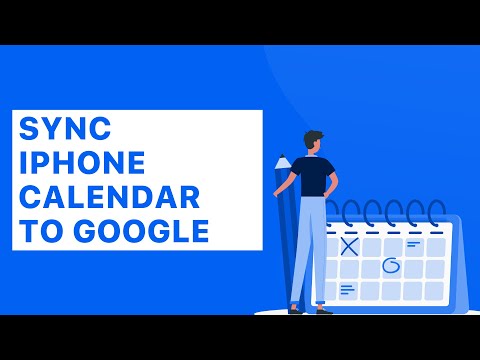
Conţinut
Numiri, datele expirării proiectului, vacanțe acestea sunt doar câteva dintre numeroasele evenimente care umple calendarele.
Suportul pentru Google Calendar este construit în smartphone-uri Android, dar nu lasă iPhone-ul să stea în picioare.
Sincronizarea Google Calendar cu iPhone-ul este mult mai bună decât utilizarea Safari pentru a viziona întâlnirile și include un număr de fișiere adăugate.
Cu câțiva pași simpli puteți să vă sincronizați Google Calendar cu aplicația calendar iPhone. Aceasta include toate evenimentele, întâlnirile, mementourile și întâlnirile recurente.
Cum să sincronizați Google Calendar cu iPhone
Atingeți Setări.

Derulați în jos și Selectați Mail, Persoane de contact și Calendare.

Atingeți contul Google cu calendarul care trebuie sincronizat.

Dacă nu aveți Gmail sincronizat cu dispozitivul, apăsați pe Adaugă cont și introduceți numele de utilizator și parola.
Derulați în jos și rotiți Calendar la ON.

După ce Calendare a fost activată, Google va începe sincronizarea calendarului cu iPhone.
Pentru a verifica dacă calendarul este sincronizatAtingeți Calendar

După încărcarea calendaruluiApăsați Calendare în colțul din stânga sus

În cazul în care contul Gmail care a fost activat pentru sincronizarea calendarelor apare în setările cu un marcaj de verificare, acesta a fost setat corect.

Dacă există mai multe calendare care trebuie sincronizate cu iPhone, utilizați același proces pentru fiecare cont. Dispozitivele iOS și dispozitivele Mac care utilizează iCloud distribuie deja calendare în mod prestabilit, după cum se arată în imaginea de mai sus.
Un alt lucru de subliniat este că un eveniment poate fi creat pe iPhone, pe calendarul Google sau pe alt program și va fi sincronizat. Nu trebuie doar să fie introdus în Google Calendar pentru a sincroniza între dispozitive.
Sincronizarea generală a iPhone-ului cu calendarul Google este foarte utilă dacă există o mulțime de evenimente care vă umple calendarul.

